Como Salvar Músicas no iPhone
Salvar músicas em seu iPhone é muito útil para várias situações. Por exemplo, quando você está esperando algo, como ficar naquela fila do banco por um longo tempo. Por isso é importante salvar suas músicas favoritas, para dessa forma poder ouvi-las onde e da maneira que quiser, já que se não tiver as músicas salvas e ficar sem internet, pode acontecer de não conseguir ouvir o seu artista favorito na hora que quiser. Para descobrir como sempre ter seu repertório musical disponível em seu aparelho, basta seguir nosso passo a passo:
- Maneira 1: Recomendado - Salvar músicas no iPhone com o Tenorshare iCareFone
- Maneira 2: Salvar músicas no iPhone via iTunes
- Maneira 3: Salvar músicas no iPhone por e-mail
Maneira 1: Recomendado - Salvar músicas no iPhone com o Tenorshare iCareFone
Uma alternativa simples e rápida é utilizar o Tenorshare iCareFone, um gerenciador de arquivos iOS profissional. Você pode importar, exportar, excluir, e adicionar vários arquivos em um clique. Ele disponibiliza uma transferência direta entre o seu computador e iPad/iPhone/iPod touch. É gratuito fazer o download e você pode começar a utilizar essa alternativa agora mesmo.
1. Inicie o programa instalado no seu laptop e conecte seu laptop com o cabo USB do iPhone. Quando seu iDevice for detectado, clique em "Gerenciar" e depois clique "Músicas".
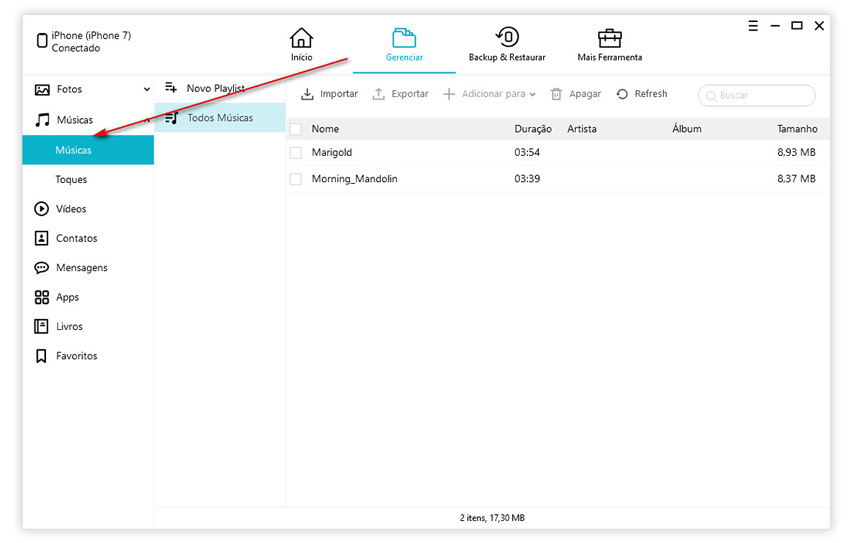
2. Depois escolha "Importar", e depois "Selecionar Arquivo", selecionar as músicas desejadas.
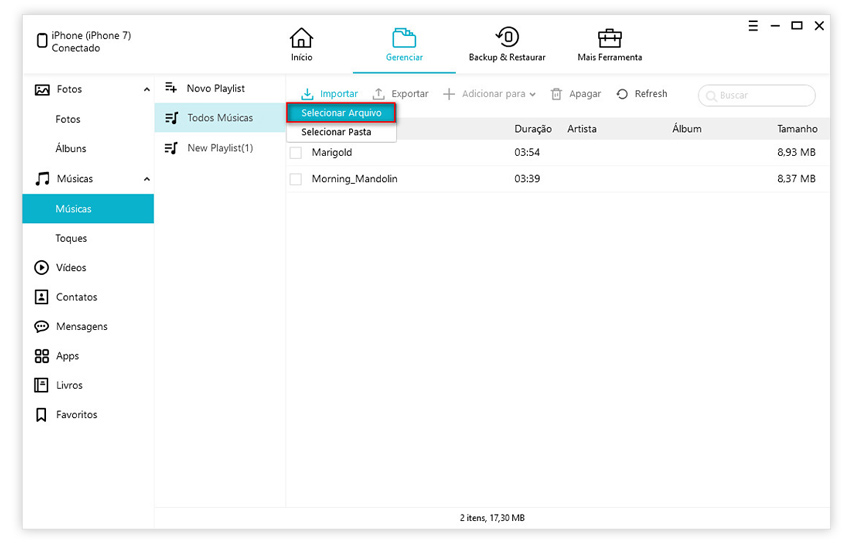
3. Para passar mais músicas, basta escolher "Importar" e depois "Selecionar pasta", em seguida selecionar as pastas desejadas para importar.
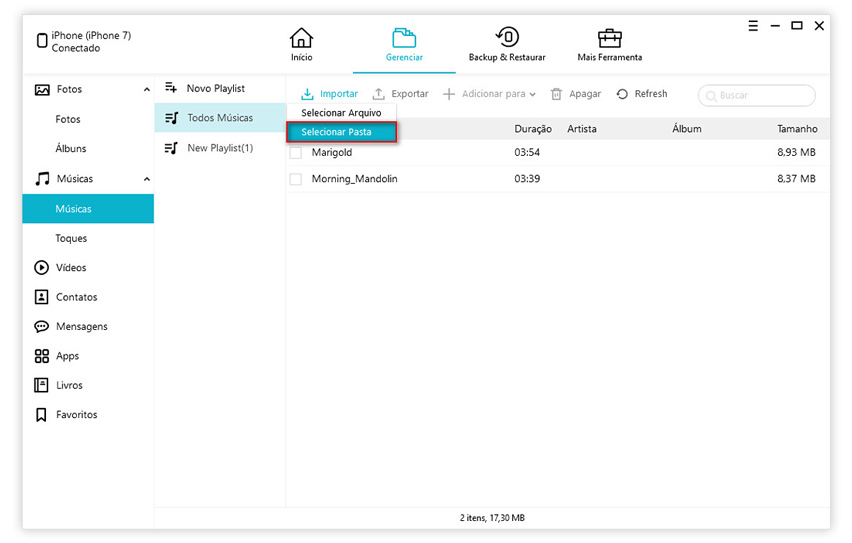
Maneira 2: Salvar músicas no iPhone via iTunes
1. Se você ainda não tem o iTunes, programa de gerenciamento do iPhone, faça o download do programa; Em seguida, quando conecte seu iPhone ao computador, e o iTunes (programa de música da Apple) será aberto na tela inicial;
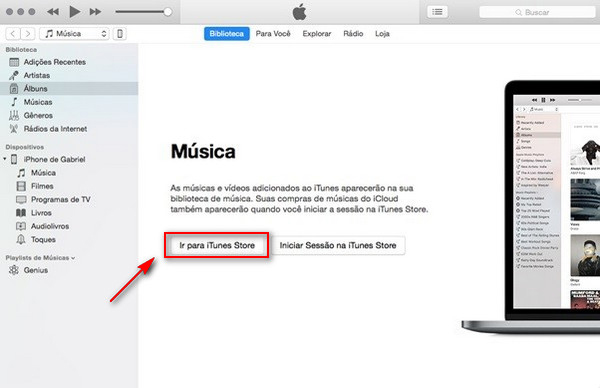
2. Como o iTunes já abre na aba Música, você só precisa acessar a iTunes Store, para comprar suas músicas ou álbuns favoritos; Selecione uma música ou álbum para abrir a página de compra, com valores e mais detalhes do produto;
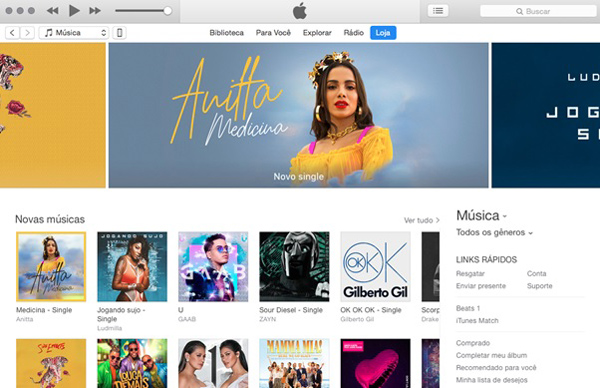
3. Aí basta confirmar a compra e as músicas serão adicionadas na sua biblioteca do iTunes. Vale lembrar que a cobrança será feita no seu cartão de crédito cadastrado na App Store.
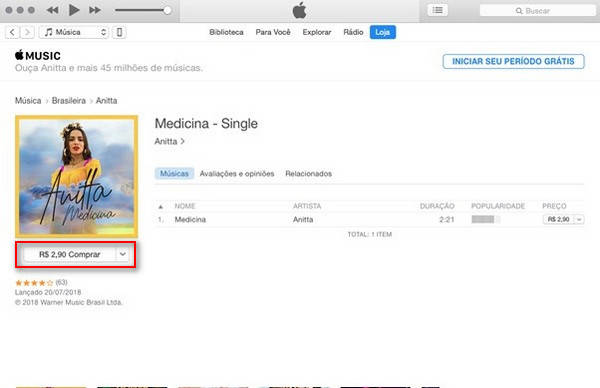
Maneira 3: Salvar músicas no iPhone por e-mail
1. Ao receber uma música por e-mail, toque na descrição do arquivo para preparar o download. Em seguida, mantenha o dedo sobre o arquivo para abrir as opções;
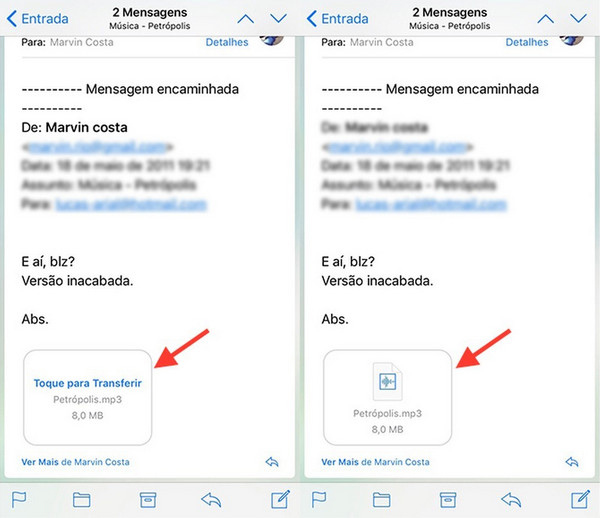
2. Na tela de compartilhamento, toque na opção "Salvar em Arquivos". Na janela seguinte, toque na opção de armazenamento "No Meu iPhone";
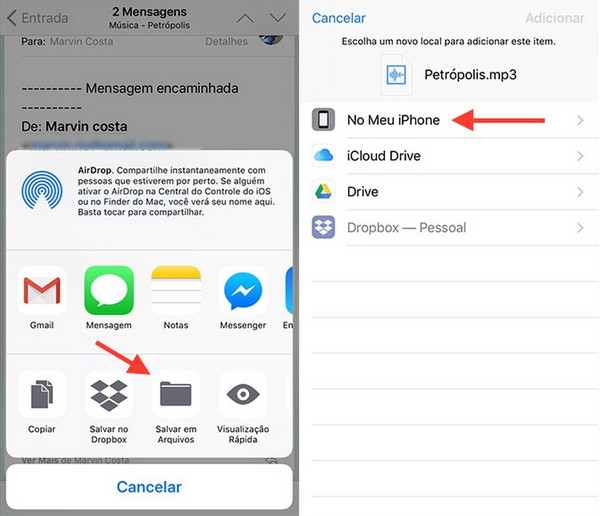
3. Toque em uma das pastas disponíveis e escolha a opção "Adicionar" para fazer o download da música para o seu celular.
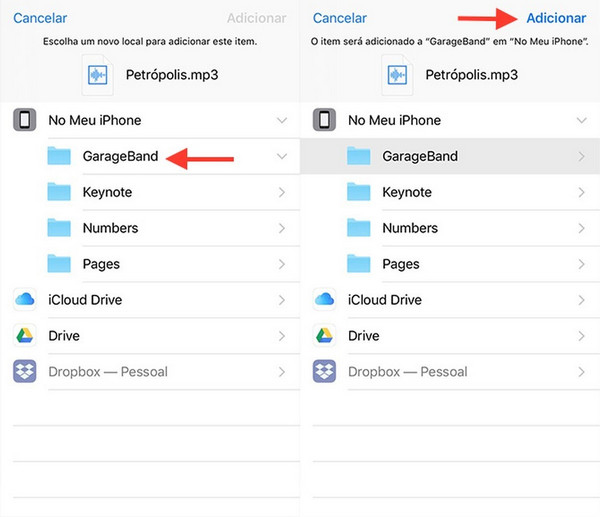
Conhecendo o Tenorshare iCareFone
Todos os usuários da Apple já conhecem o iTunes e estão cansados de saber sobre os processos que ele disponibiliza. Vale lembrar entretanto que o aplicativo apresenta falhas, não suporta todos os tipos de músicas e é um processo um pouco demorado e muito mais cansativo do que aparenta. Já a forma por e-mail é um pouco ultrapassada e pode causar muitas dores de cabeça.
A melhor solução então é utilizar o Tenorshare iCarefone, um software poderoso baseado em PC disponível no computador Windows e Mac, principalmente fornecendo o seguinte serviço:
- Reparar o sistema de bloqueio de iOS causado por atualização, downgrade, jailbreak, reset de fábrica, etc.
- Solucionar problemas comuns de bloqueado pelo iOS, como logotipo da Apple, Modo DFU, bootloop, etc.
- Limpar e acelerar o sistema iOS para aumentar o desempenho
- Transferir dados entre iPhone / iPad e PC / MAC / celulares Android
- Fazer Backup e restaurar os iDevices sem usar o iTunes
- Bloquear anúncios no aplicativo e Safari no iPhone, iPad, iPod touch
Conclusão
Enfim, terminamos nosso guia com passos simples para ensinar você como Salvar músicas em seu iPhone. Primeiro com uma maneira rápida e prática utilizando o iCareFone e depois de um pouco mais demorada e complicada
Sendo uma maneira muito mais prática e muito mais rápida, o aplicativo realiza o mesmo procedimento de forma muito mais compacta e dinâmica, fazendo com que você possa escutar suas músicas favoritas na hora que quiser. O gerenciador de arquivos Tenorshare iCareFone é o mais completo para essa tarefa, assim como qualquer outra tarefa que envolva gerenciamento de arquivos, como fotos, vídeos, músicas, contatos e mensagens do iPhone.
Se você gostou desse artigo, deixe seu comentário e compartilhe no seu Facebook e outras redes sociais para que possa ajudar seus amigos que estejam querendo realizar esse procedimento, mas não conhecem essa forma tão prática e eficiente de fazer. Baixe já o nosso software e aproveite todas essas vantagens de forma gratuita e instantânea.

Tenorshare iCareFone
O Melhor Ferramenta Gratuita de Transferência & Backup de iPhone
Facilmente, sem iTunes







